Optionele functies van Windows beheren vanuit PowerShell in Windows

De meeste mensen weten dat u de optionele Windows-functies kunt in- of uitschakelen via het Configuratiescherm, maar vandaag gaan we u laten zien hoe u hetzelfde kunt doen via de PowerShell-opdrachtregel in Windows 8.
Beheer Windows Optionele functies van PowerShell
Het eerste dat u wilt doen, is kijken welke functies u hebt ingeschakeld, hiervoor hebben we nodig om de uitvoer van de Get-WindowsOptionalFeature cmdlet door de pijplijn te laten lopen, waar deze kan worden gefilterd en geformatteerd:
Get-WindowsOptionalFeature -Online | Where-Object {$ _. State -eq "Enabled"} | Opmaak-tabel
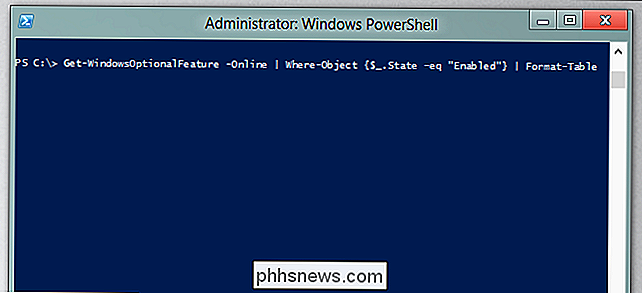
Dat geeft je een mooie tabelweergave van wat is ingeschakeld.

Als je wilt zien welke functies zijn uitgeschakeld, kun je het volgende gebruiken:
Get-WindowsOptionalFeature -Online | Where-Object {$ _. State -eq "Disabled"} | Opmaak-tabel
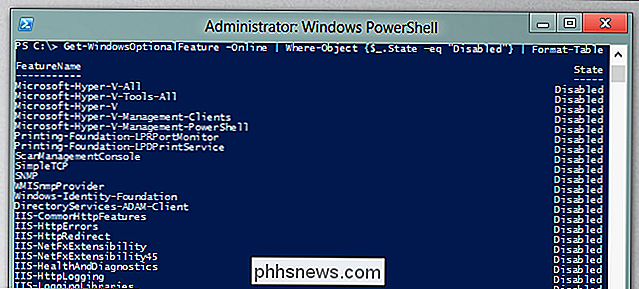
Als u een functie wilt uitschakelen, kunt u het volgende gebruiken:
Uitschakelen-WindowsOptionalFeature -FeatureName NetFx3 -Online
Dit veronderstelt dat de functie die u wilt uitschakelen NetFx3 is.
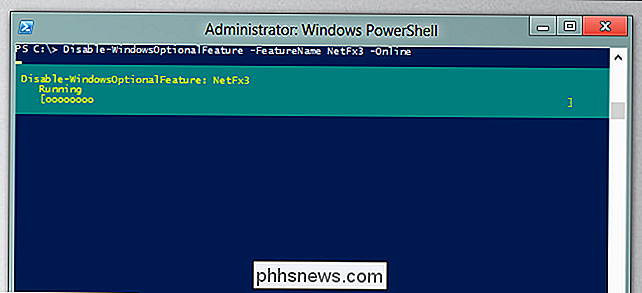
Of Natuurlijk zal je waarschijnlijk een feature toevoegen die je als volgt kunt doen:
Enable-WindowsOptionalFeature -FeatureName NetFx3 -Online
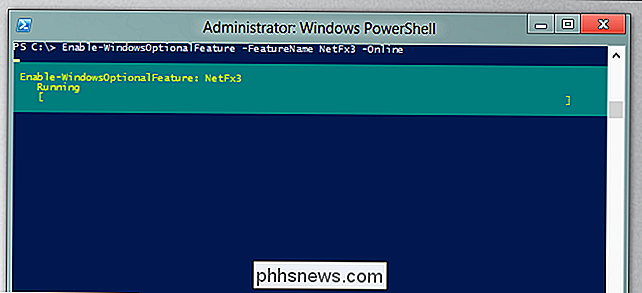
Dat is alles.

Meerdere SmartThings-apparaten tegelijk beheren met routines
Als u een handvol smarthome-accessoires hebt die u allemaal tegelijkertijd wilt bedienen, kunt u meteen een aantal dingen wijzigen in uw huis met behulp van "Routines" in de SmartThings app met slechts een druk op de knop. SmartThings is een smarthome productlijn gemaakt door Samsung waarmee u niet alleen apparaten van SmartThings en derden kunt aansluiten op uw opstelling, waardoor u om ze allemaal vanuit de SmartThings-app te bedienen.

De beste manieren om webpagina's te bewaren om later te lezen
Er zijn zoveel dingen op internet, we hebben nauwelijks tijd om het meeste te lezen. Het volstaat te zeggen dat het een afleiding kan zijn. Daarom hebben we enkele van de beste manieren waarop u webpagina's kunt opslaan om later te lezen afgerond. We moeten zeggen dat internet misschien wel de meest effectieve tijdverspiller is die ooit door mensen is bedacht en dat al die verspilde tijd gelijk kan zijn honderden uren verloren productiviteit.



